Полная инструкция по откату на iOS 8.4.1 и настройке jailbreak на iPad mini
Полная инструкция по откату на iOS 8.4.1 и настройке jailbreak на iPad mini
Инструкция по настройке jailbreak на iPad mini
# Инструкция по настройке jailbreak на iPad mini
- Подготовка
- Установка jailbreak
- Откат на iOS 8.4.1
- Настройка iOS 8.4.1
- Твик AppSync Unified для установки приложений
- Канал с приложениями и играми
- Установка приложений через программу 3uTools
- Установка приложений через историю покупок Appstore
- Про авторизацию на старых iOS
- Как исправить вылет приложений на iPad?
- Для просмотра кино и сериалов
- Полезные репозитории
- Наши контакты
## Подготовка
- Не используйте Apple ID во время настройки устройства, чтобы избежать синхронизации и подгрузки лишних данных.
- Установите сертификаты ISRG Root X1 и ISRG Root X2 через Safari с сайта https://letsencrypt.org/certificates/ для корректного отображения сайтов:
- Откройте https://letsencrypt.org/certificates/
- Установите оба сертификата
- В настройках поставьте разрешение на установку профилей
Если не открывается https://letsencrypt.org/certificates/ то идем на http://tlsroot.litten.ca
- Установите сертификаты ISRG Root X1 и ISRG Root X2
- Не используйте Apple ID во время настройки устройства, чтобы избежать синхронизации и подгрузки лишних данных.
- Установите сертификаты ISRG Root X1 и ISRG Root X2 через Safari с сайта https://letsencrypt.org/certificates/ для корректного отображения сайтов:
- Откройте https://letsencrypt.org/certificates/
- Установите оба сертификата
- В настройках поставьте разрешение на установку профилей
Если не открывается https://letsencrypt.org/certificates/ то идем на http://tlsroot.litten.ca
- Установите сертификаты ISRG Root X1 и ISRG Root X2
## Установка jailbreak
- Зайдите на сайт https://ipa-apps.me либо на https://jailbreaks.app/legacy.html
- Выберите jailbreak PhoenixJB версии 5.0 для iOS 9.3.5-9.3.6
- Установите jailbreak
- Зайдите на сайт https://ipa-apps.me либо на https://jailbreaks.app/legacy.html
- Выберите jailbreak PhoenixJB версии 5.0 для iOS 9.3.5-9.3.6
- Установите jailbreak
## Откат на iOS 8.4.1
- Установите Filza File Manager через Cydia
- В Filza перейдите в /System/Library/CoreServices
- Отредактируйте SystemVersion.plist:
- Измените Version на 6.1.3
- Измените Build на 10B329
- Перезагрузите устройство (удерживая кнопки Power + Home)
- Проверьте версию в настройках
- Скачайте и установите iOS 8.4.1
- Выполните сброс до заводских настройки
- Установите Filza File Manager через Cydia
- В Filza перейдите в /System/Library/CoreServices
- Отредактируйте SystemVersion.plist:
- Измените Version на 6.1.3
- Измените Build на 10B329
- Перезагрузите устройство (удерживая кнопки Power + Home)
- Проверьте версию в настройках
- Скачайте и установите iOS 8.4.1
- Выполните сброс до заводских настройки
## Настройка iOS 8.4.1
- При активации не используйте Apple ID
- Отключите функции геолокации, аналитики и диагностики
- Установите сертификаты ISRG Root X1 и ISRG Root X2 через Safari с сайта https://letsencrypt.org/certificates/ (как в разделе "Подготовка")
- Установите jailbreak EtasonJB через сайты :
https://ipa-apps.me либо https://jailbreaks.app/legacy.html
- Установите твик NoGrayContrast, который заменит серый цвет непрозрачных элементов на нечто похожее на блюр. Смотрится в разы лучше.
- Дополнительно установите твик HideMeX:
- Включите опцию "Show On First Swipe" для Центра Уведомлений и Контрол Центра
- Включите опцию "LockScreen Blur" в разделе Экран Блокировки, чтобы отключить блюр при наличии уведомлений
- Не используйте Apple ID!
Эти же настройки можно использовать и для iOS 9
- При активации не используйте Apple ID
- Отключите функции геолокации, аналитики и диагностики
- Установите сертификаты ISRG Root X1 и ISRG Root X2 через Safari с сайта https://letsencrypt.org/certificates/ (как в разделе "Подготовка")
- Установите jailbreak EtasonJB через сайты :
https://ipa-apps.me либо https://jailbreaks.app/legacy.html
- Установите твик NoGrayContrast, который заменит серый цвет непрозрачных элементов на нечто похожее на блюр. Смотрится в разы лучше.
- Дополнительно установите твик HideMeX:
- Включите опцию "Show On First Swipe" для Центра Уведомлений и Контрол Центра
- Включите опцию "LockScreen Blur" в разделе Экран Блокировки, чтобы отключить блюр при наличии уведомлений
- Не используйте Apple ID!
Эти же настройки можно использовать и для iOS 9
## Твик AppSync Unified для установки приложений
Некоторые приложения и игры вы так же можете найти у нас на канале:
⬇️⬇️⬇️
https://t.me/SmartMaster35RusWorking/2337
Очень большой выбор игр / приложений и отсортированных по критериям и iOS вы можете найти на сайте:
https://iklassika.ru/
Телеграмм каналы на которых вы можете найти для себя различные игры и приложения с взломанными подписками и про версиями:
https://t.me/kamohacks
https://t.me/ZiSipa
https://t.me/ipaioshack
https://t.me/IAppsBestLibrary
- Добавьте репозиторий http://cydia.vn
- Установите твик AppSync Unified
- Ищите и устанавливайте нужные приложения в формате *.ipa
Некоторые приложения и игры вы так же можете найти у нас на канале:
⬇️⬇️⬇️
https://t.me/SmartMaster35RusWorking/2337
Очень большой выбор игр / приложений и отсортированных по критериям и iOS вы можете найти на сайте:
https://iklassika.ru/
Телеграмм каналы на которых вы можете найти для себя различные игры и приложения с взломанными подписками и про версиями:
https://t.me/kamohacks
https://t.me/ZiSipa
https://t.me/ipaioshack
https://t.me/IAppsBestLibrary
## Установка приложений через программу 3uTools
Для установки приложений на ваше iOS устройство через 3uTools, вы можете следовать следующим шагам:
Для установки приложений на ваше iOS устройство через 3uTools, вы можете следовать следующим шагам:
- Скачайте и установите 3uTools. Это бесплатное программное обеспечение, которое можно скачать с официального сайта 3uTools.
- Подключите ваше устройство. Используйте кабель USB, чтобы подключить ваше устройство к компьютеру. 3uTools должен автоматически определить ваше устройство.
- Перейдите в раздел "Приложения". В главном интерфейсе 3uTools выберите вкладку "Приложения" в меню слева.
- Установите приложения. Нажмите на кнопку "Импорт & Установка", затем выберите файлы .ipa приложений, которые вы хотите установить.
- Подождите, пока установка завершится. Установка может занять некоторое время, в зависимости от размера приложения и скорости вашего интернет-соединения.
- Проверьте установку. После завершения установки вы должны увидеть новые приложения на вашем устройстве.
## Вот краткая инструкция по установке приложений на старые устройства iOS через историю покупок:
Авторизация на новом устройстве:
Авторизация на новом устройстве:
- Войдите в App Store на устройстве с более новой версией iOS, используя ваш Apple ID.
- Найдите нужное приложение и нажмите "Установить", затем сразу отмените установку. Это добавит приложение в историю покупок.
- Откройте App Store на старом устройстве.
- Перейдите в раздел "Покупки" или "Purchased".
- Найдите нужное приложение в списке.
- Нажмите на иконку загрузки (облачко со стрелкой вниз).
- Если приложение доступно для вашей версии iOS, появится предложение установить совместимую версию. Подтвердите установку.
## Использование двухфакторной аутентификации на старых версиях iOS
Двухфакторная аутентификация — это слой безопасности, который Apple использует для защиты учетных записей Apple ID. Если вы используете старую версию iOS, которая не поддерживает двухфакторную аутентификацию напрямую, вы все равно можете использовать эту функцию, следуя этим шагам:
Двухфакторная аутентификация — это слой безопасности, который Apple использует для защиты учетных записей Apple ID. Если вы используете старую версию iOS, которая не поддерживает двухфакторную аутентификацию напрямую, вы все равно можете использовать эту функцию, следуя этим шагам:
- Включите двухфакторную аутентификацию. Это можно сделать на устройстве с более новой версией iOS или на веб-сайте Apple ID.
- Получите код верификации. Когда вы входите в систему на устройстве с старой версией iOS, на вашем доверенном устройстве будет отображаться запрос на разрешение входа. После одобрения запроса на доверенном устройстве будет отображаться шестизначный код верификации.
- Введите пароль и код верификации. На устройстве со старой версией iOS введите свой пароль, за которым следует шестизначный код верификации в поле пароля. Например, если ваш пароль mypassword и код верификации 123456, вы вводите mypassword123456 в поле пароля.
## Как исправить вылет приложений на iPad после открытия?
Если у вас на iPad вылетают все приложения после открытия, не нужно волноваться. Решение проблемы простое и быстрое:
Если у вас на iPad вылетают все приложения после открытия, не нужно волноваться. Решение проблемы простое и быстрое:
- Откройте установленное приложение для установки jailbreak, например, Ph0enix jailbreak.
- Нажмите на кнопку "Kickstart Jailbreak". Устройство автоматически перезагрузится.
- Попробуйте снова открыть приложения. Теперь все должно работать нормально!
## Для просмотра кино и сериалов
Подключаем наш iPad к ПК заходим в программу 3uTools и переходим во вкладку Устройство -> Видео -> nPlayer - установить.
После установки nPlayer, заходим в приложение и кликаем "Браузер".
Вставляем ссылку : https://ma.anwap.movie/.
Выбираем или находим интересующий фильм или сериал открываем в плеере на весь экран и нажимаем старт и наслаждаемся просмотром.
Можно перейти на сайт : y5.zona.plus для которого не нужны твики и настройки все отображается и работает стабильно!
Тапаем на "Установить приложение" добавляем на рабочий стол и все наслаждаемся просмотров кино и сериалов.
Можно перейти на сайт : https://zagonka-film.zvdjbtn.online/ для которого не нужны твики и настройки все отображается и работает стабильно!
Тапаем на "Установить приложение" добавляем на рабочий стол и все наслаждаемся просмотров кино и сериалов.
Готово! Теперь Ваш iPad mini настроен для комфортной работы и установки приложений.
Подключаем наш iPad к ПК заходим в программу 3uTools и переходим во вкладку Устройство -> Видео -> nPlayer - установить.
После установки nPlayer, заходим в приложение и кликаем "Браузер".
Вставляем ссылку : https://ma.anwap.movie/.
Выбираем или находим интересующий фильм или сериал открываем в плеере на весь экран и нажимаем старт и наслаждаемся просмотром.
Можно перейти на сайт : y5.zona.plus для которого не нужны твики и настройки все отображается и работает стабильно!
Тапаем на "Установить приложение" добавляем на рабочий стол и все наслаждаемся просмотров кино и сериалов.
Можно перейти на сайт : https://zagonka-film.zvdjbtn.online/ для которого не нужны твики и настройки все отображается и работает стабильно!
Тапаем на "Установить приложение" добавляем на рабочий стол и все наслаждаемся просмотров кино и сериалов.
Готово! Теперь Ваш iPad mini настроен для комфортной работы и установки приложений.
## Полезные репозитории
https://cydia.invoxiplaygames.uk/
(SIM Alert Suppression Твик, убирающий "alert" (всплывающее окно) об отсутствии сим карты)
https://cydia.invoxiplaygames.uk/
(SIM Alert Suppression Твик, убирающий "alert" (всплывающее окно) об отсутствии сим карты)
⭐️Будем рады видеть вас на наших официальных страницах:
YouTube: https://www.youtube.com/@SmartMaster35rus
Telegram канал: https://t.me/smartmaster35rus
Группа ВКонтакте: https://vk.com/repairservicetehnology
Instagram: https://instagram.com/SmartMaster35Rus
Наш сайт: https://SmartMaster35Rus.ru
YouTube: https://www.youtube.com/@SmartMaster35rus
Telegram канал: https://t.me/smartmaster35rus
Группа ВКонтакте: https://vk.com/repairservicetehnology
Instagram: https://instagram.com/SmartMaster35Rus
Наш сайт: https://SmartMaster35Rus.ru

